Dokumenta projekta veidošanas process
Dokumenta projekta veidošanā tiek izmantotas jau iepriekš sagatavotas dokumentu veidnes. Dokumenta projekta veidošanu iespējams uzsākt no reģistrētas izpildu lietas (atvērta kartiņas skatā).
!!! Veiksmīgam darbam ar jauno teksta (dokumentu) redaktoru ir nepieciešams veikt sekojošas programmas uzstādīšana: Microsoft Silverlight.
Šo darbību nepieciešams veikt vienreizēji uz konkrēto datoru, kurš tiek izmantots darbam ar ILR sistēmu.
Dokumenta projekta veidošanas process:
1.
Lietas kartiņā veicam sekojošas darbības: Izveidot/Dokumenta projektu (new), tiek uzsākta dokumenta projekta ģenerēšana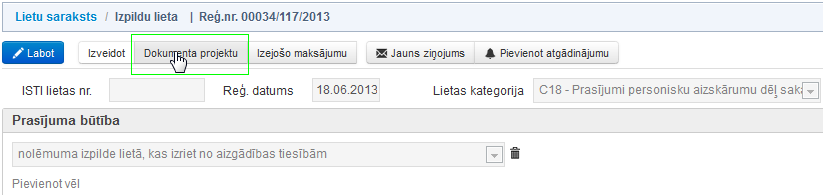
2.
Rezultātā tiek atvērts modālais logs Dokumenta projekta ģenerēšana
3.
Izvēlnes laukā Veidnes tips izvēloties kādu no veidņu tipiem (1.) sistēma automātiski attēlo atbilstošus veidnes papildlaukus. (2.) aizpildam sadaļas Saņēmējs obligātos/nepieciešamos ievadlaukus:- izmantojot ikonu + sistēma izveido jaunu(tukšu) ievadlauka rindu saņēmēja datu ievadei - rezultātā tiek nodrošināta iespēja ievadīt uzreiz vairāku saņēmējus(adresātus);
- ievadlaukā(-os) veicam fiz.personas v.,uzvārda, pers.koda/iestādes nosaukuma, reģ.nr. frāzes ievades izvēloties vajadzīgo ierakstu;
- individuāli katram saņēmējam (attiecas uz visiem personu tipiem) iespējams ievadīt vairākus nosūtīšanas veidus.>>>>
>>> Detalizēts funkcionalitātes apraksts dots sadaļā: Saņēmēja datu ievade Nos.dok.formā(
- (3.) ievadām prasītos datus.
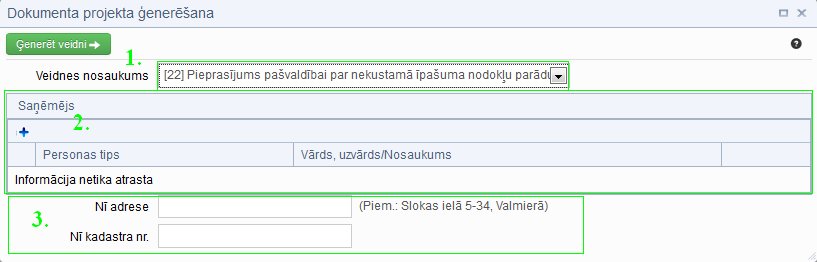
!!! PAPILDINĀJUMS
Noklusēto Nosūtīšanas veida iestatīšanu veidnei iespējams veikt divējādi:
1) no Personificēto veidņu saraksta sadaļas, kur nospiežot pogu Iestatījumi modālā logā Dokumenta veidņu apstrāde sadaļu Saņēmējs ievadlaukā Nosūtīšanas veids (pēc noklusējuma) ievadām kādu (vienu) no piedāvātajām lauka vērtībām;
2) no Definēto veidņu saraksta sadaļas, kur nospiežot pogu Personificēt modālā logā Dokumenta veidņu apstrāde sadaļu Saņēmējs ievadlaukā Nosūtīšanas veids (pēc noklusējuma) ievadām kādu (vienu) no piedāvātajām lauka vērtībām;
- Rezultātā pēc pogas Saglabāt nospiešanas personificēto veidņu sarakstā automātiski tiek izveidots personificētās veidnes ieraksts ar saglabātiem iepriekš ievadītiem iestatījumiem.
4.
Pēc pogas Ģenerēt veidni nospiešanas tiek uzsākts veidnes ģenerēšanas process.5.
Tiek noģenerēts jauns dokuments (priekšskatījuma logā) lasīšanas režīmā.Logā iespējams veikt sekojošo:
- poga Atpakaļ -> sistēmā tiek atgriezts iepriekšējais skats - Dokumenta projekta ģenerēšanas priekšskatījuma logu
- poga Saglabāt sagatavi -> tiek izveidota konkrētā dokumenta sagatave, kas pieejama sistēmas sākumlapā - sadaļa Sākums/Saglabātās dokumentu sagataves
- poga Labot -> tiek atvērts dokuments labošanas režīmā - tekstuālā satura labošanai;
- poga Reģistrēt dokumentu -> sistēmā automātiski tiek izveidots jauns nosūtītā dokumenta ieraksts ar piešķirtu unikālu reģistrācijas numuru;
Piem., 00034/117/2012 - NOS
Uzspiežot uz dotā reģistrācijas numura saites:
- sistēma jaunā cilnē atver jaunizveidoto dokumenta ierakstu
- Pielikuma apakšsadaļā ir pieejams izveidotais dokuments PDF formātā, kuru iespējams atvērt uzspiežot uz PDF dok.nosaukuma
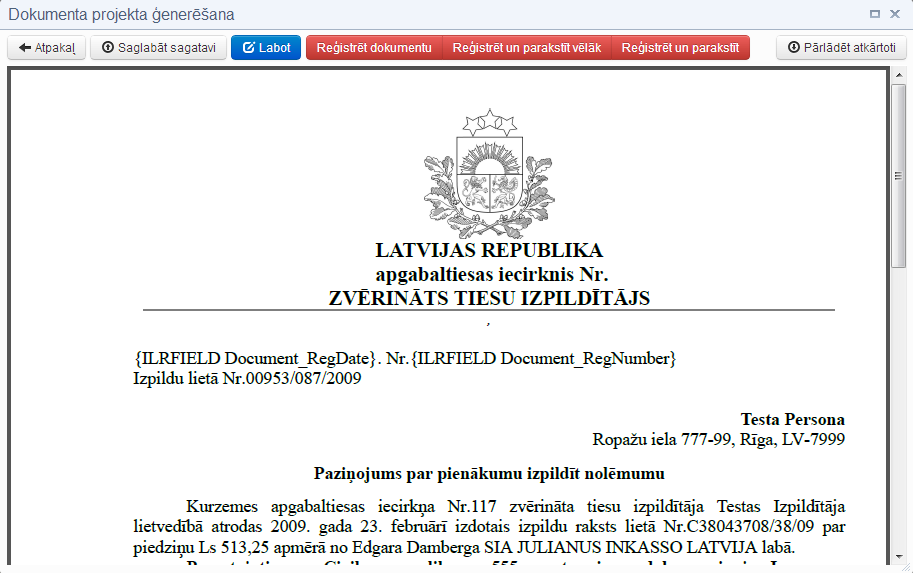
5.1.
(nospiesta poga Atpakaļ)Tiek atgriezts Dokumenta projekta ģenerēšanas priekšskatījuma logs -> iespējams uzsākt jauna dokumenta projekta ģenerēšanu.
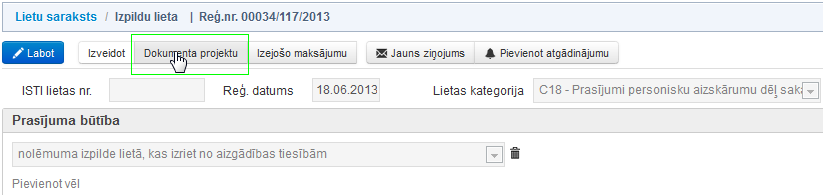
5.2.
(nospiesta poga Saglabāt sagatavi) - tiek izstrādātsTiek izveidota konkrētā dokumenta sagatave, kas pieejama sistēmas sākumlapā - sadaļa Sākums/Saglabātās dokumentu sagataves.
5.3.
(nospiesta poga Labot)Tiek atvērts dokuments labošanas režīmā - tekstuālā satura labošanai.
Poga Saglabāt dokumentu - tiek saglabāti dokumentā veiktie labojumi. Sistēma atver dokumentu lasīšanas režīmā.
Poga Atcelt - veiktie labojumi dokumenta tekstā netiek saglabāti. Lietotājs tiek atgriezts iepriekšējā skatā (lasīšanas režīmā).
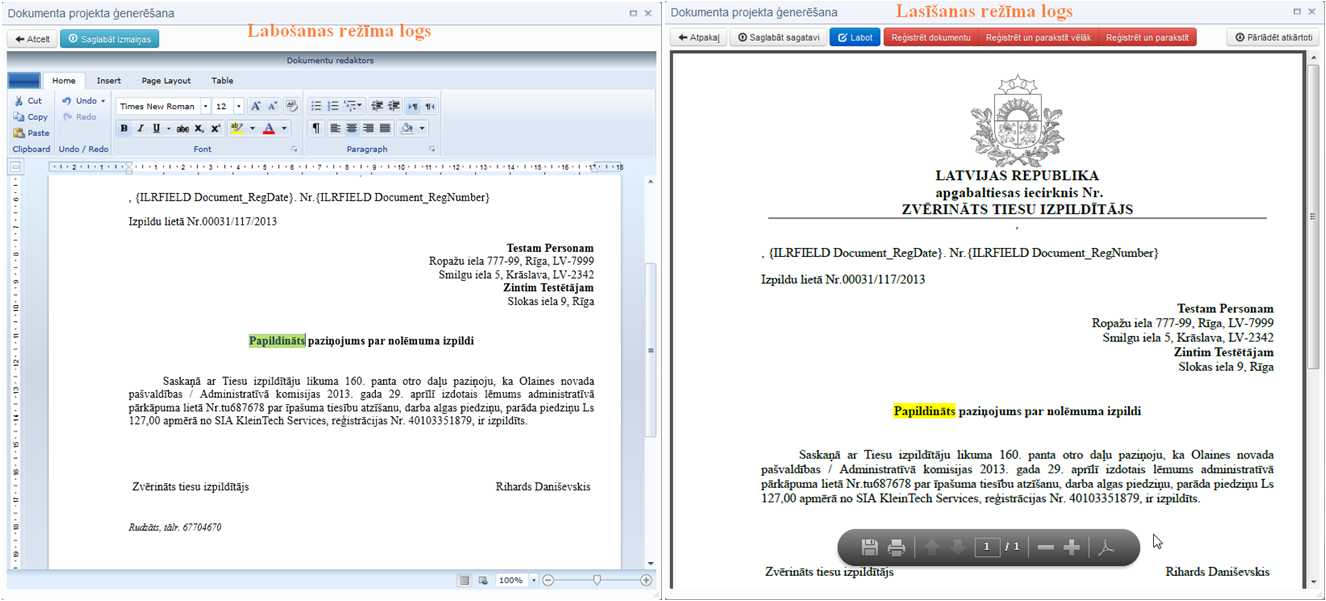
5.4.
(nospiesta poga Reģistrēt dokumentu)Tiek izveidots jauns nosūtītā dokumenta ieraksts ar piešķirtu unikālu reģistrācijas numuru (nākamā attēlā iezīmēts zaļā krāsā).
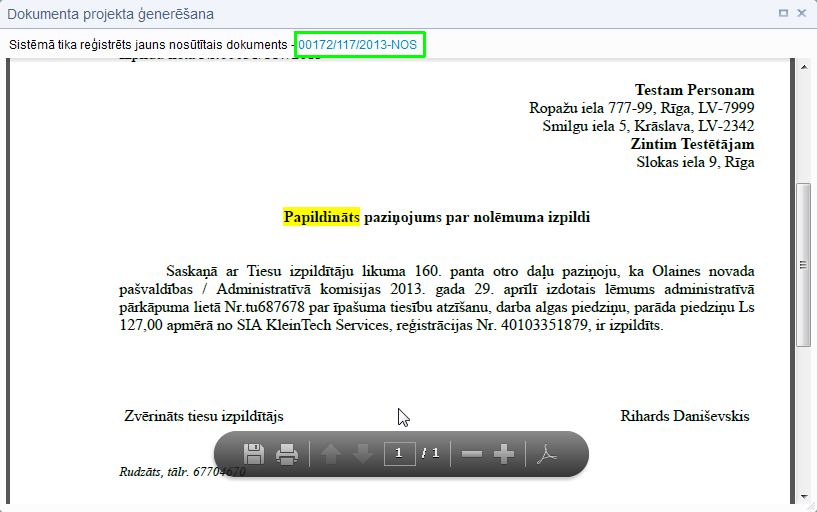
Saistītās sadaļas:
-> Personificēto veidņu izveides detalizēts apraksts dots sadaļā: Definēto veidņu saraksts
-> Personificēto veidņu papildus apstrādes iespējas aprakstītas sadaļā: Personificēto veidņu saraksts
